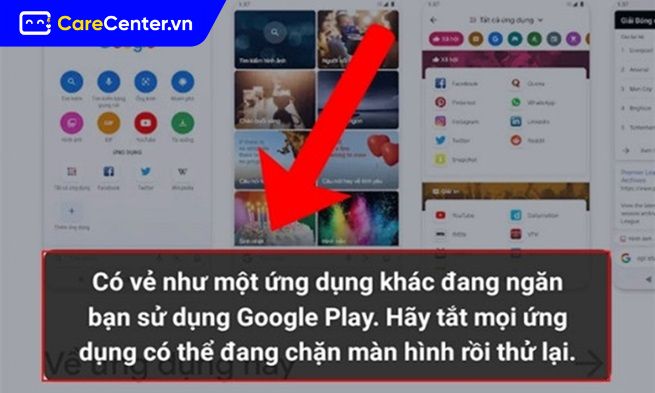Cách tắt ứng dụng ngăn chặn Google Play trên Samsung cụ thể như thế nào là thắc mắc của nhiều người dùng thiết bị. Bởi vì đây là vấn đề mà nhiều người gặp phải khi không thể truy cập hoặc sử dụng Google Play (CH Play) một cách bình thường. Vậy nguyên nhân do đâu và làm thế nào để khắc phục hiệu quả sự cố này trên điện thoại Samsung? Hãy cùng Care Center tìm hiểu chi tiết trong bài viết dưới đây các bạn nhé.
Xem nhanh
Nguyên nhân nào khiến Google Play bị ngăn chặn trên Samsung?
Để biết cách tắt ứng dụng ngăn chặn Google Play trên Samsung, trước tiên bạn cần nắm rõ những nguyên nhân phổ biến gây ra tình trạng này:
Phần mềm chặn quảng cáo
Một số app chặn quảng cáo có thể can thiệp vào hoạt động của Google Play, chúng ngăn quảng cáo xuất hiện nhưng cũng có thể vô tình chặn luôn các yêu cầu tải xuống hoặc cập nhật từ cửa hàng ứng dụng. Điều này thường xảy ra khi các phần mềm chặn quảng cáo hoạt động ở chế độ nền và can thiệp trực tiếp vào kết nối internet.

Ứng dụng chặn hiển thị màn hình
Các ứng dụng như Messenger, Zalo hoặc các ứng dụng khác có chức năng bong bóng chat thường sử dụng quyền xuất hiện trên cùng để hiển thị lớp phủ trên màn hình. Khi quyền này được kích hoạt, chúng có thể chặn Google Play hiển thị hoặc ngăn bạn tương tác với cửa hàng ứng dụng.
Quyền truy cập đặc biệt
Trên Samsung, một số ứng dụng yêu cầu quyền truy cập đặc biệt như Xuất hiện trên cùng hoặc Quản lý thiết bị. Nếu đã cấp quyền này cho một số ứng dụng, chúng có thể kiểm soát màn hình và chặn hoạt động của Google Play mà bạn không nhận ra.
Lỗi phần mềm hoặc xung đột ứng dụng trên điện thoại Samsung
Khi có nhiều ứng dụng yêu cầu quyền truy cập tương tự hoặc chạy nền cùng lúc, có thể xảy ra xung đột phần mềm. Điều này dẫn đến tình trạng Google Play bị chặn, treo hoặc hoạt động không ổn định.
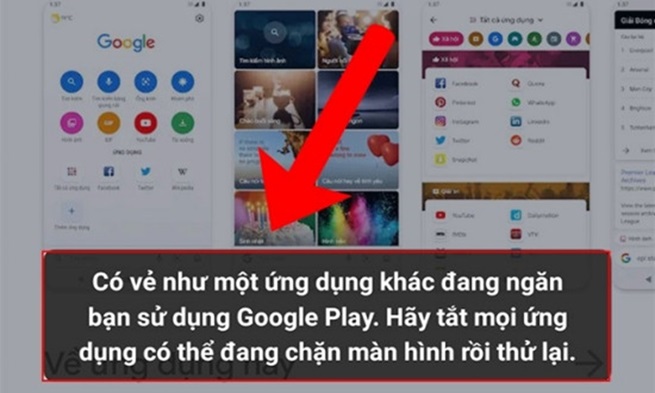
Cách tắt ứng dụng ngăn chặn Google Play trên Samsung hiệu quả nhất
Khi gặp phải lỗi này, bạn có thể áp dụng cách tắt ứng dụng ngăn chặn Google Play trên Samsung qua các bước sau:
Tắt quyền hiển thị trên cùng của các ứng dụng
Đây là cách hiệu quả nhất để tắt ứng dụng ngăn chặn Google Play trên Samsung. Bạn có thể thực hiện bằng cách vào Cài đặt > Ứng dụng > Nhấn vào biểu tượng dấu ba chấm ở góc phải trên cùng màn hình > Chọn Truy cập đặc biệt > Xuất hiện trên cùng > Tắt quyền hiển thị trên cùng đối với tất cả các ứng dụng trong danh sách, sau đó khởi động lại điện thoại và thử mở lại Google Play để kiểm tra lỗi đã được khắc phục hay chưa.
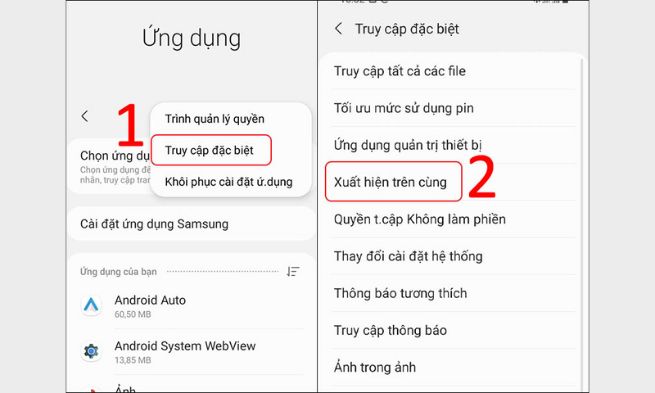
Tắt bong bóng chat của ứng dụng nhắn tin
Một số ứng dụng nhắn tin như Messenger hay Zalo có chức năng tạo bong bóng chat, gây ra lớp phủ màn hình. Để tắt bong bóng chat, các bạn chỉ cần nhấn giữ bong bóng chat trên màn hình rồi kéo thả vào biểu tượng dấu X ở phía dưới màn hình để tắt.
Hoặc bạn có thể tắt hoàn toàn tính năng này bằng cách vào Cài đặt > Ứng dụng > Messenger (hoặc Zalo) > Hiển thị trên cùng > Tắt quyền hiển thị trên cùng cho ứng dụng đó.
Gỡ bỏ ứng dụng chặn quảng cáo (nếu có)
Nếu bạn đang sử dụng ứng dụng chặn quảng cáo trên điện thoại Samsung, hãy thử gỡ bỏ chúng để kiểm tra xem lỗi có được khắc phục hay không. Theo đó, các bạn chỉ cần tìm ứng dụng chặn quảng cáo và chọn Gỡ cài đặt, sau đó khởi động lại điện thoại và kiểm tra lại Google Play.
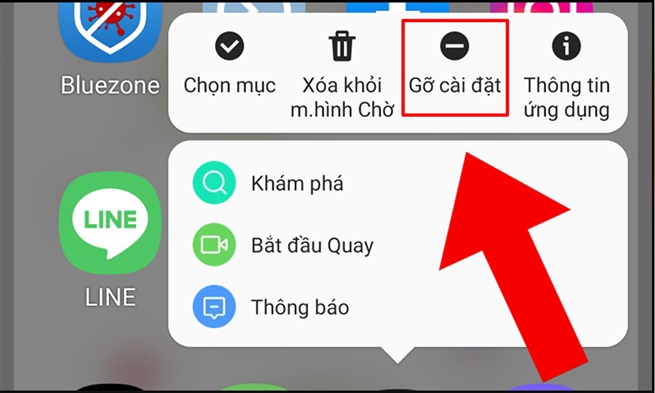
Khôi phục cài đặt ứng dụng về trạng thái mặc định
Nếu các cách trên không hiệu quả, bạn có thể khôi phục cài đặt ứng dụng để đưa quyền truy cập của các ứng dụng về trạng thái mặc định. Cách thực hiện rất đơn giản, các bạn chỉ cần vào Cài đặt > Ứng dụng > Nhấn vào biểu tượng dấu ba chấm góc phải trên cùng > Chọn Đặt lại tùy chọn ứng dụng > Xác nhận Đặt lại ứng dụng khi có thông báo hiện lên. Sau khi hoàn tất, hãy khởi động lại điện thoại và kiểm tra lại Google Play.
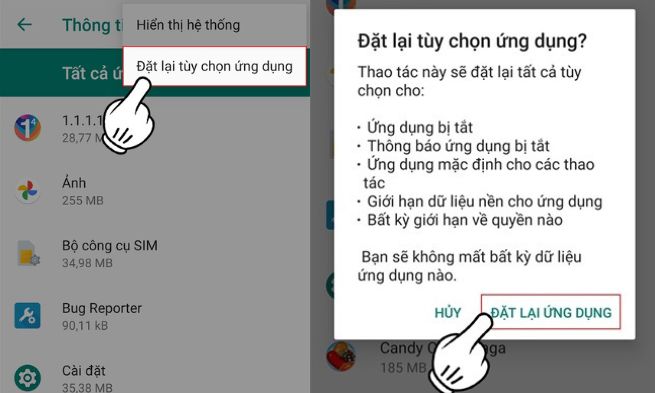
Khi tắt ứng dụng ngăn chặn Google Play trên Samsung cần lưu ý gì?
Khi thực hiện cách tắt ứng dụng ngăn chặn Google Play trên Samsung, bạn cần lưu ý một số điểm quan trọng sau đây:
- Ảnh hưởng đến một số tính năng ứng dụng: Việc tắt quyền hiển thị trên cùng có thể làm gián đoạn một số tính năng như bong bóng chat của Messenger, Zalo hoặc trình phát video thu nhỏ trên YouTube. Bạn cần cân nhắc trước khi tắt quyền này để tránh làm gián đoạn trải nghiệm sử dụng.
- Không gỡ bỏ ứng dụng hệ thống: Tránh gỡ bỏ hoặc tắt quyền của các ứng dụng hệ thống và ứng dụng quan trọng trên điện thoại Samsung, vì điều này có thể ảnh hưởng đến hoạt động của hệ điều hành và gây ra các lỗi không mong muốn.
- Thử các phương án khắc phục khác: Nếu đã thực hiện cách tắt ứng dụng ngăn chặn Google Play mà vẫn gặp lỗi, bạn nên thử cập nhật hệ điều hành lên phiên bản mới nhất để khắc phục các lỗi phần mềm. Trong trường hợp nghiêm trọng hơn, khôi phục cài đặt gốc có thể là giải pháp hiệu quả, nhưng hãy nhớ sao lưu dữ liệu trước khi thực hiện để tránh mất mát thông tin quan trọng.
Cách tắt ứng dụng ngăn chặn Google Play trên Samsung có thể thực hiện dễ dàng thông qua các bước như tắt quyền hiển thị trên cùng, tắt bong bóng chat, gỡ bỏ ứng dụng chặn quảng cáo và khôi phục cài đặt ứng dụng. Bằng cách nắm rõ nguyên nhân và thực hiện đúng các bước trên, bạn sẽ khắc phục hiệu quả lỗi Google Play bị ngăn chặn trên điện thoại Samsung, đảm bảo trải nghiệm sử dụng mượt mà và ổn định hơn.
Hy vọng rằng qua bài viết này của Care Center, bạn đã hiểu rõ và biết cách xử lý khi gặp lỗi Google Play bị ngăn chặn trên Samsung. Hãy thử áp dụng ngay để tiếp tục sử dụng Google Play một cách trơn tru và hiệu quả nhé!
Đọc thêm:
- Mẹo kiểm tra màn hình Samsung đã thay chưa chính xác nhất
- Hướng dẫn vuốt 3 ngón chụp màn hình Samsung cực dễ
- Bật mí cách tiết kiệm pin cho điện thoại Samsung cực hiệu quả
- Hướng dẫn kiểm tra độ chai pin Samsung Note 10 Plus chuẩn nhất
Địa chỉ Trung tâm bảo hành Care Center
64 Bạch Đằng, P.14, Quận Bình Thạnh, Tp. HCM